windows10怎么备份和恢复注册表|win10备份和恢复注册表的方法
时间:2016-11-25 来源:互联网 浏览量:
windows10怎么备份和恢复注册表?有些电脑朋友有时候,为了实现某项需求,需要对电脑注册表进行操作,但是对电脑注册表的操作是比较危险的,请谨慎操作,那么有时候我们想要对注册表进行修改以前,最好对注册表备份一下,这样防止自己电脑因为注册表的问题影响正常工作,需要时候恢复注册表。【记住,网络上不安全的你下载的注册表修改文件,请不要随便导入自己电脑中,危险】
win10备份和恢复注册表的方法:
1、快速打开电脑运行对话框,键盘上的“微软图标【在左下角】和R键”同时按下。

2、这样,我们就打开了“运行”对话框,然后输入注册表编辑器命令“regedit”确定。
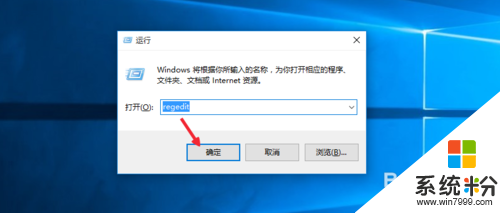
3、注册表编辑器窗口中,选择文件菜单中的导出,对注册表备份。
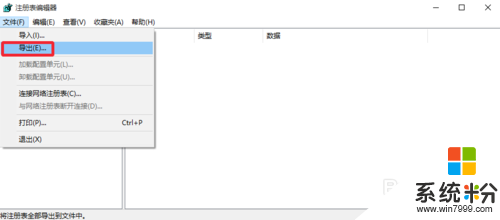
4、起一个文件名对当前的电脑注册表进行备份,默认REG格式。
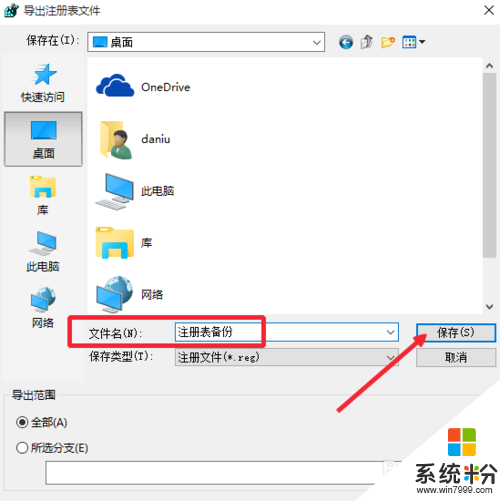
5、当然我们备份注册表的时候可以备份整个注册表,也可以备份某一个分支。在某一个需要备份的分支上点击右键,选择导出按钮。
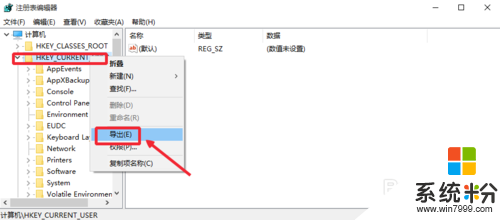
6、看到了吧,这里可以看到注册表你要保存的范围。根据需要选择即可。
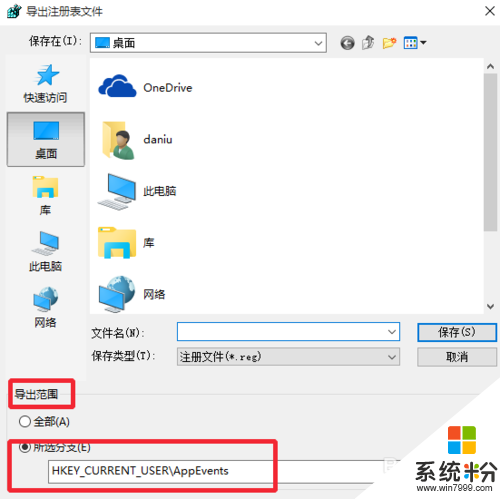
7、需要时候,按照上面的方法操作,文件菜单中选择导入,选择备份的注册表导入。
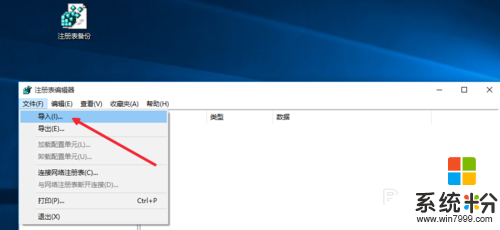
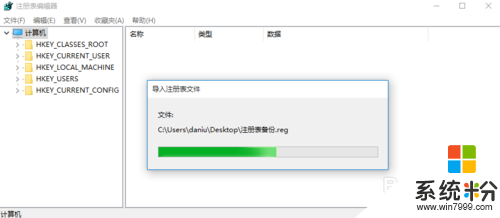
8、或者可以直接点击注册表文件,然后导入到电脑系统。
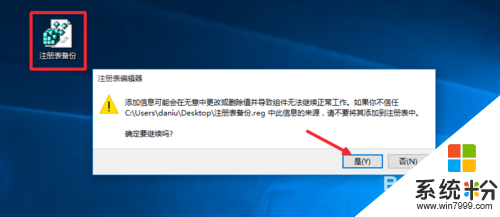
【windows10怎么备份和恢复注册表】这就跟大家分享完了,还有其他的问题,或者有其他的电脑系统下载后使用的疑问的话,欢迎上系统粉官网查看处理的方法。
我要分享:
win10系统教程推荐
- 1 电脑快捷搜索键是哪个 win10搜索功能的快捷键是什么
- 2 win10系统老是卡死 win10电脑突然卡死怎么办
- 3 w10怎么进入bios界面快捷键 开机按什么键可以进入win10的bios
- 4电脑桌面图标变大怎么恢复正常 WIN10桌面图标突然变大了怎么办
- 5电脑简繁体转换快捷键 Win10自带输入法简繁体切换快捷键修改方法
- 6电脑怎么修复dns Win10 DNS设置异常怎么修复
- 7windows10激活wifi Win10如何连接wifi上网
- 8windows10儿童模式 Win10电脑的儿童模式设置步骤
- 9电脑定时开关机在哪里取消 win10怎么取消定时关机
- 10可以放在电脑桌面的备忘录 win10如何在桌面上放置备忘录
win10系统热门教程
- 1 如何处理Win10电源管理中找不到快速启动 怎么处理Win10电源管理中找不到快速启动
- 2 win10无线网络管理在哪设置,win10无线网络怎么管理
- 3 Win10系统时区自动跳转到别的国家怎么解决?
- 4Win10浏览器缓存目录如何修改? Win10浏览器缓存目录修改的方法?
- 5来自微软官方的方法助你屏蔽Win10升级通知提醒!
- 6win10无线网连接上但没有网络 win10连接wifi却无法上网的解决方法
- 7win10每次都要启动两次才能开机该怎么办?
- 8Win10哪些服务可以关闭/禁用?推荐:安全又高效!
- 9w10回收站属性对话框无法打开怎么修复【图文】
- 10w10电脑搜索框怎么移到屏幕顶部【图文教程】
最新win10教程
- 1 桌面文件放在d盘 Win10系统电脑怎么将所有桌面文件都保存到D盘
- 2 管理员账户怎么登陆 Win10系统如何登录管理员账户
- 3 电脑盖上后黑屏不能唤醒怎么办 win10黑屏睡眠后无法唤醒怎么办
- 4电脑上如何查看显卡配置 win10怎么查看电脑显卡配置
- 5电脑的网络在哪里打开 Win10网络发现设置在哪里
- 6怎么卸载电脑上的五笔输入法 Win10怎么关闭五笔输入法
- 7苹果笔记本做了win10系统,怎样恢复原系统 苹果电脑装了windows系统怎么办
- 8电脑快捷搜索键是哪个 win10搜索功能的快捷键是什么
- 9win10 锁屏 壁纸 win10锁屏壁纸设置技巧
- 10win10系统老是卡死 win10电脑突然卡死怎么办
